Создание тарифного плана
Для того чтобы создать новый тарифный план:
1.Перейдите в раздел Тарифные планы.
2.На панели инструментов нажмите кнопку ![]() Создать тарифный план.
Создать тарифный план.

В появившемся диалоговом окне укажите Название тарифного плана и вспомогательное описание, выберите сетевой интерфейс, который будет использоваться по умолчанию у пользователей подключенных на этот тарифный план. В небольших организациях, с одним тарифным планом можно не указывать интерфейс по умолчанию, так как в качестве него будет подставлен основной внешний интерфейс.
3.При необходимости установите абонентскую плату и метод ее списания со счета
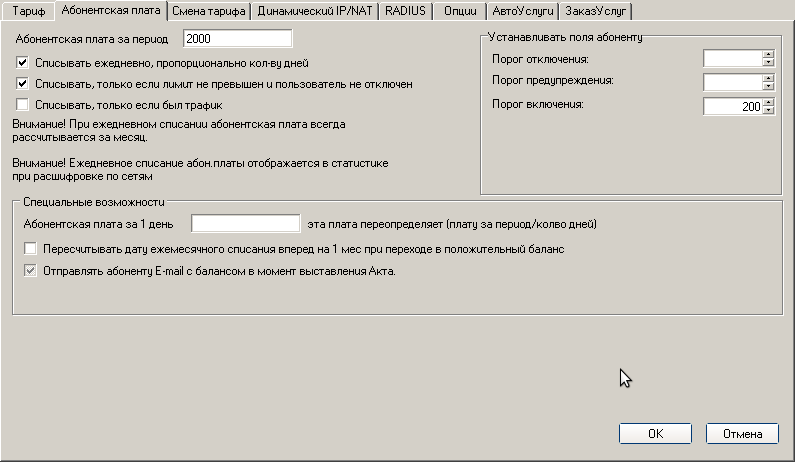
Абонентская плата за период - устанавливает размер абон. платы за рассчетный период.
Списывать ежедневно, пропорционально кол-ву дней - абон. плата будет списываться ежедневно, ее размер будет равен (Абон. плата) / (кол. дней в месяце)
Списывать, только если лимит не превышен и пользователь не отключен - абон. плата не будет списываться если превышен порог отключения или администратор его заблокировал.
Списывать, если был трафик - абон. плата снимается только при наличии трафика.
Абонентская плата за 1 день - устанавливает фиксированное значение абон. платы за день.
Важно: для работы этой функции должна быть определена абон. плата и включена опция "Списывать ежедневно, пропорционально кол-ву дней".
Пересчитывать дату ежемесячного списания вперед на 1 месяц при переходе в положительный баланс - если пользователь был заблокирован (превышен порог отключения) то при внесении платежа и переходе в положительный баланс будет смещена дата формирования акта на 1 месяц. Например, если пользователь был заблокирован 10 числа, а 15 он пополнил счет, то дата формирования акта будет изменена на 15 число следующего месяца.
Отправлять абоненту E-mail с балансом в момент выставления Акта - отправляет абоненту письмо с остатком баланса на указанный E-mail в момент выставления акта.
4.При необходимости задайте условия смены тарифа (подробнее)
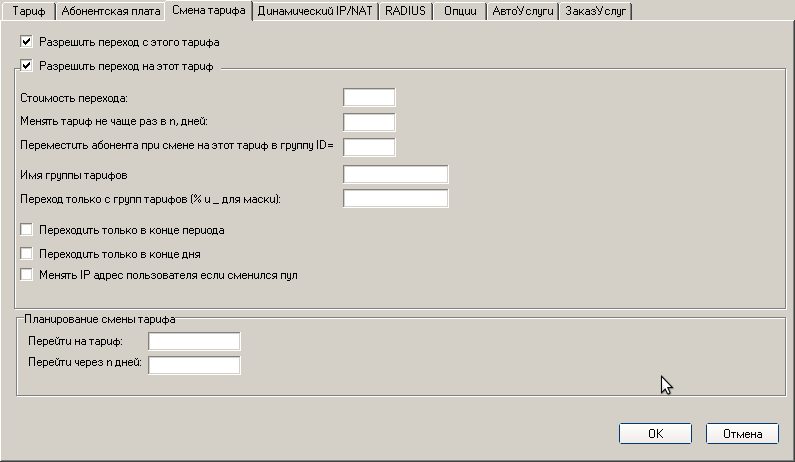
Разрешить переход с этого тарифа - пользователи могут сменить тариф на другой в ЛК, если на него разрешен переход.
Разрешить переход на этот тариф - разрешить пользователям переходить на этот тариф из ЛК
Стоимость перехода - при переходе со счета пользователя будет списана эта сумма
Менять тариф не чаще раз в n дней - переход на этот тариф возможна, если последняя смена тарифа было больше чем n дней назад.
Переместить абонента при смене на этот тариф в группу ID = - пользователь будет перемещен в группу с ID, указанным в опции. Группа с этим ID должна существовать. Подробнее о [смене тарифного плана]
Переход только с групп тарифов (% и _ для маски) - ограничение перехода для тарифов попадающих в маску (% - заменяет любое количество символов, _ - заменяет один символ)
Переходить только в конце периода - переход возможен только в конце расчетного периода
Переходить только в конце дня - переход возможен только в конце дня
Менять IP адрес пользователя, если сменился пул - если пользователь был перемещен в другую группу и у него сменился пул то будет изменен IP адрес.
Перейти на тариф - id тарифа на который запланирован переход (подробнее)
Перейти через n дней - количество дней работы тарифа до перехода (подробнее)
5.При необходимости установите диапазон адресов NAT, которые будут выдаваться пользователям ([подробнее]).
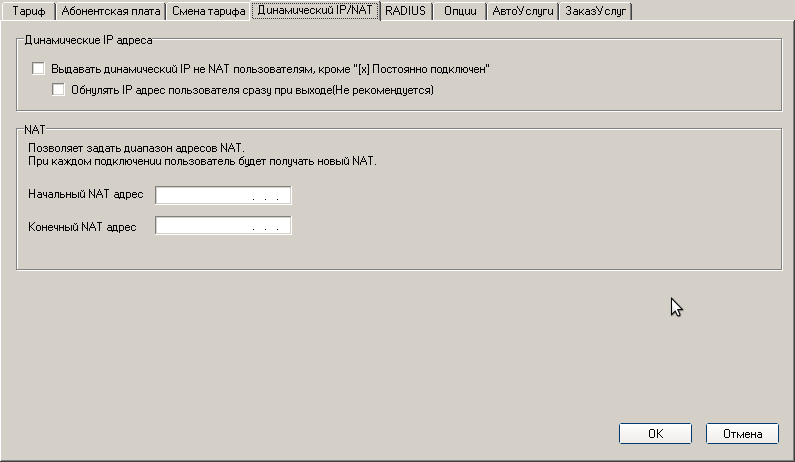
Выдавать динамический IP не NAT пользователям , кроме "[х]Постоянно подключен" - NAT для пользователей будет выдаваться хаотично, пользователи с галочкой "Постоянно подключен" будут использовать один и тот же NAT адрес
Обнулять IP адрес пользователя сразу при выходе(Не рекомендуется) - при каждом новом подключении абоненту будет выдаваться новый адрес. Удобно если абоненту забанен по ip Использовать не рекомендуется
Начальный NAT адрес - начало диапазона NAT адресов
Конечный NAT адрес - конец диапазона NAT адресов
6. При использовании схем подключения абонентов через NAS или роутеры, принимающие параметры по RADIUS, можно настроить передачу этих параметров в тарифе во вкладке RADIUS. Параметры будут передаваться каждый раз при авторизации пользователя по этому тарифу. Синтаксис написания правил зависит от используемого вами оборудования и должен быть описан в инструкции к нему.
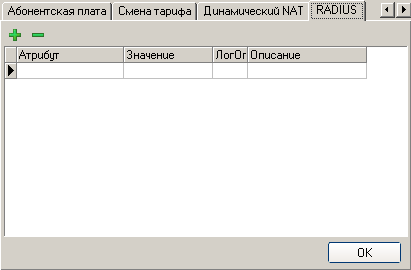
7. Настройка опций.

Обещанный платеж - В этой группе опций нужно указывать параметры обещанного платежа. Указывается максимальный размер платежа; количество дней, через которое платеж будет отменен; допустимое количество дней до прошлого реального платежа; допустимое количество дней до предыдущего списания, при котором баланс остался больше нуля и максимальное разрешенное количество обещанных платежей в месяц.
Добровольная блокировка. Данная функция предназначена для заказа услуги блокировки пользователя в личном кабинете. У заблокированного пользователя не будет списываться абонентская плата и ему не будут доступны платные ресурсы. В качестве параметров необходимо указать стоимость блокировки, минимальное кол-во дней для блокировки и максимальное кол-во дней.
Устанавливать поля абоненту - Функция задает изменения в полях абонента, использующего данный тариф и переопределяет пороги предупреждения, отключения. а также порог включения
Перенос пользователей - Функция переноса должников, в параметрах указывается id группы в которую будет перенесен должник и количество дней через которые его нужно перенести
Разрешить абонентам перевод денег друг другу - позволяет переводить деньги абонентам через личный кабинет в разделе "Управление"
Отображать тариф в общем списке на сайте - отображает тариф в качестве возможного для перехода (Серая галочка по умолчанию не отображает тариф, нужно переустановить)
Отображать в IdecoAgent объем входящих мегабайт за месяц - отображает в разделе Информации в IdecoAgent объем входящих мегабайт за месяц
Важно: при заведении нового пользователя функция обещанного платежа работать до первой оплаты не будет, т.к. не будет выполняться условие "допустимое количество дней до прошлого платежа".
8. Добавление услуг в тариф. Раздел дает возможность добавить в тариф услуги по умолчанию.

9. Заказ Услуг. Раздел позволяет добавить услуги, разрешенные для заказа на данном тарифе.

10.Теперь нужно добавить в тарифный план правила и указать стоимость.
Добавление правил в тарифный план
В списке тарифных планов выберите созданный тарифный план. В таблице справа появится пустой список правил этого тарифного плана.
Справа от таблицы нажмите кнопку ![]() Добавить правило в тарифный план.
Добавить правило в тарифный план.
Появится диалоговое окно выбора правила. Показываются все имеющиеся Правила, за исключением уже имеющихся в этом тарифном плане. Выберите нужное правило, укажите стоимость входящего и исходящего трафика в условных единицах для этого правила и нажмите кнопку OK.
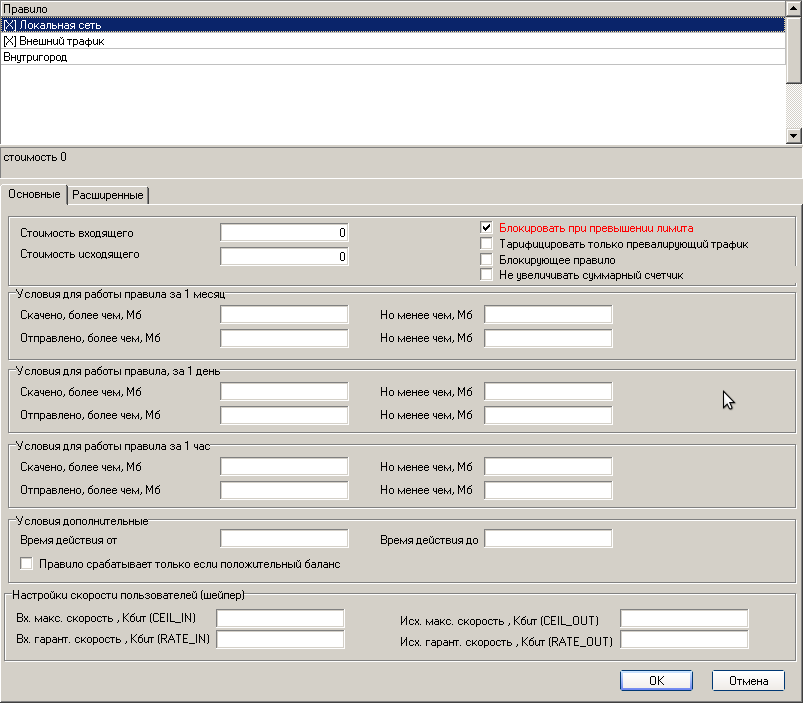
Опция "Блокировать при превышении лимита": - Эта опция необходима для отключения данного вида трафика при достижения у пользователя порога отключения. Если необходимо, чтобы данный вид трафика был доступен пользователю даже в заблокированном виде, то необходимо убрать галочку.
Опция "Тарифицировать только превалирующий трафик": - Эта опция указывает, что данное правило должно тарифицировать по превалирующему трафику (входящему или исходящему), т.е. будет тарифицироваться по входящему трафику, если он будет превышать исходящий, и наоборот - исходящий, если он будет превышать входящий. Определение привалирующего трафика происходит в момент его учета.
Блокирующее правило - Опция позволяет блокировать трафик, попавший в правило
Не увеличивать суммарный счетчик - Опция позволяет не считать трафик в общем счетчике, если трафик попал под правило
Далее также добавьте все нужные правила.
Замечание: Если нужного вам правила нет в списке правил, то его нужно сначала добавить. Подробнее см. [asrdocnew:Редактор правил и сетей].
Обратите внимание, что:
- При тарификации, правила проверяются сверху вниз, то есть если трафик не попадает в первое правило, то проверятся следующее и так до последнего правила.
- Если трафик не попадает ни в одно правило, то он не учитывается и не ограничивается. Поэтому последним правилом, как правило, следует указывать правило Внешний (Весь Интернет с сетью 0.0.0.0/0).
- После добавления правил, проверьте их порядок. При необходимости измените их последовательность с помощью кнопок вверх и вниз. Как правило, первым стоит правило локальной сети со стоимостью равной нулю.
Важно!
В АСР Ideco Softrouter все ограничения скорости должны быть для сети Внешняя 0.0.0.0/0. То есть вы можете делать разные ограничения скорости по разным условиям (время суток, объем скаченного трафика) на одну подсеть (Внешняя сеть 0.0.0.0/0), но нельзя делать разные ограничения скорости на разные подсети.
Примечание: старый алгоритм шейпера позволял делать два шейпера и более. Старый алгоритм возможен только до 300 пользователей. Старый алгоритм более не поддерживается, ошибки при использовании старого алгоритма устраяться не будут.